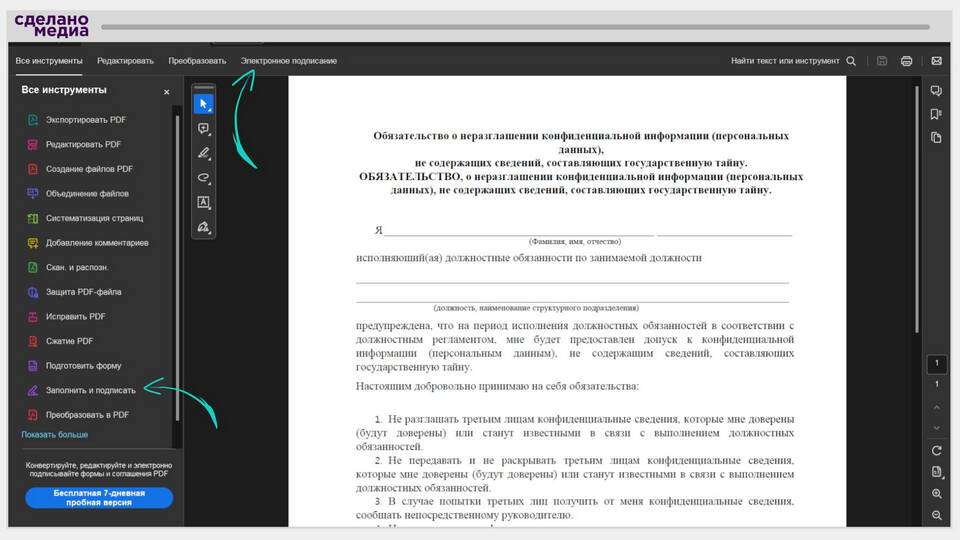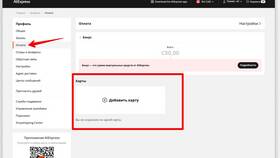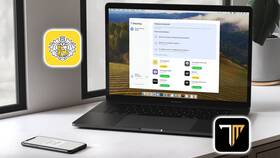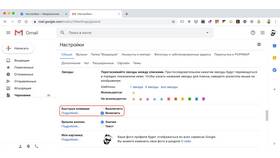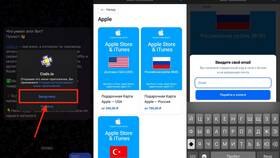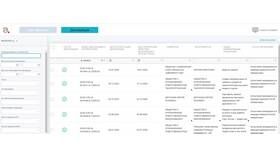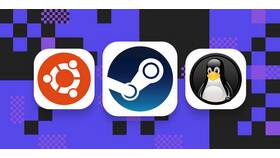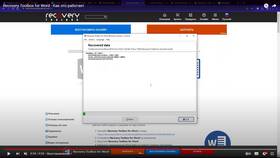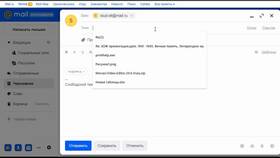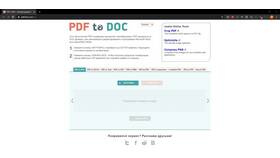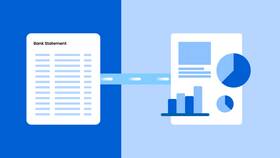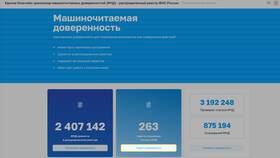Электронная подпись (ЭП) обеспечивает юридическую значимость PDF-документам. Рассмотрим основные способы создания и добавления электронной подписи в файлы формата PDF.
Содержание
Способы подписания PDF-документов
- С помощью Adobe Acrobat Reader DC
- Через онлайн-сервисы электронной подписи
- С использованием криптографических программ
- Через портал Госуслуг (для квалифицированной ЭП)
Пошаговая инструкция для Adobe Acrobat
- Откройте PDF-файл в Adobe Acrobat Reader DC
- Выберите вкладку "Инструменты" → "Заполнить и подписать"
- Нажмите "Подписать" → "Добавить подпись"
- Создайте подпись (рисунок, текст или изображение)
- Разместите подпись в нужном месте документа
- Сохраните подписанный файл
Сравнение типов электронных подписей
| Тип подписи | Юридическая сила | Где используется |
| Простая | Ограниченная | Внутренний документооборот |
| Усиленная неквалифицированная | При согласии сторон | Электронные торги |
| Усиленная квалифицированная | Полная | Госорганы, юридические документы |
Необходимые компоненты
- Сертификат электронной подписи (для квалифицированной ЭП)
- Криптопровайдер (КриптоПро, ViPNet и др.)
- Плагин для работы с ЭП в PDF-редакторе
- Действующее средство ЭП
Популярные программы для подписи PDF
- Adobe Acrobat Reader DC
- КриптоАРМ
- SignX
- PDFSigner
- LibreOffice Draw
Проверка подлинности подписи
Для проверки подлинности электронной подписи в PDF откройте документ в Adobe Reader, нажмите на панель подписей и выберите "Проверить подпись". Программа покажет информацию о сертификате и статусе проверки.